
Kinovea(逐帧播放器)
Kinovea官方版是一款十分出色的动画师必备逐帧播放器,Kinovea官方版界面美观大方,功能强劲实用,软件提供了一套工具来捕捉、观察、注释和测量,研究人体运动相关的技术性能,主窗口兼作视频文件、收藏夹和相机的资源管理器。使用起来简单便捷。

功能介绍
Kinovea官方版能像quicktime一样对视频逐帧播放,逐帧拖动。quicktime只可以播放mov格式和avi格式的视频,Kinovea可以播放任何格式的视频文件。
Kinovea具有双屏播放功能,能同时播放两个视频。方便动画师对修改前的动画和修改后的动画动作进行比较。而且可以对视频播放的速度任意的控制。
Kinovea可以添加基本的注释,如标签和数字,线和箭头,曲线,多线路径,矩形,标记,手绘图。自定义工具可以跟踪点、计算点、距离和角度测量、可见性菜单、样式和颜色等。
Kinovea可以保存关键图像数据,把所绘制的图像内嵌在视频里。
使用方法
1、时间格式设置:在菜单栏【选项】—【时间标记格式】中,可选择为【传统+帧数】,效果如图所示;
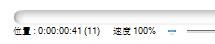
2、逐帧播放:点击可播放到上一帧,点击可播放到下一帧;
3、设置工作区:点击“【”可将滑块当前位置设置为第一帧,点击“】”可将滑块当前位置设置为最后一帧(该功能可用于视频剪切。点击保存时,所保存的视频为工作区内的视频片段);

4、工具栏颜色配置,如图所示,可调节各种工具的颜色和样式;
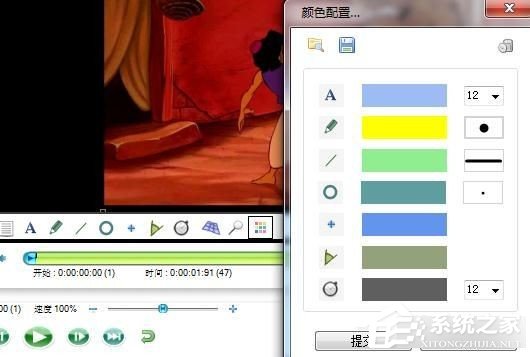
5、这里着重要介绍的是画笔工具,因为动画师太经常用到它了!在视频上绘制,播放器会自动记录一张关键图像,我们可以在菜单栏【选项】—【首选项】中选择关键图像持续的时间。勾选【一直可见】,则所绘制的图像会一直持续;
6、该播放器的其他工具的使用也是相同的原理,大家可以尝试下;
7、保存关键图像数据:点击【文件】—【保存】,在弹出的界面,选择第三项,把所绘制的图像内嵌在视频里;
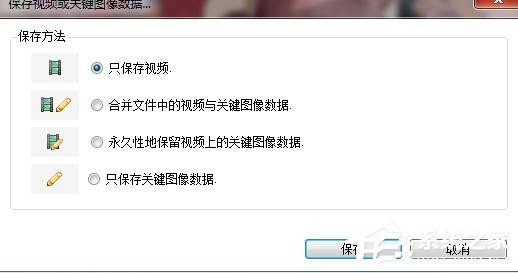
8、双屏幕显示:选择【查看】—【双屏幕显示模式】,然后点击播放器下方的便可叠加两个屏幕的图像。这个方法在对同一动画前后pose的分析,或者在动画与参考的对比时经常用到。
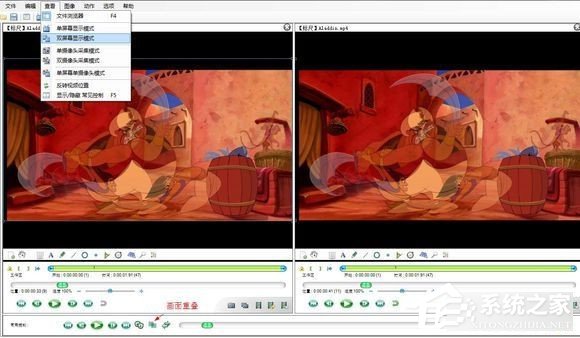
大小:16.4 MB
更新时间:2021-11-30 15:12:03
开发者:暂无认领
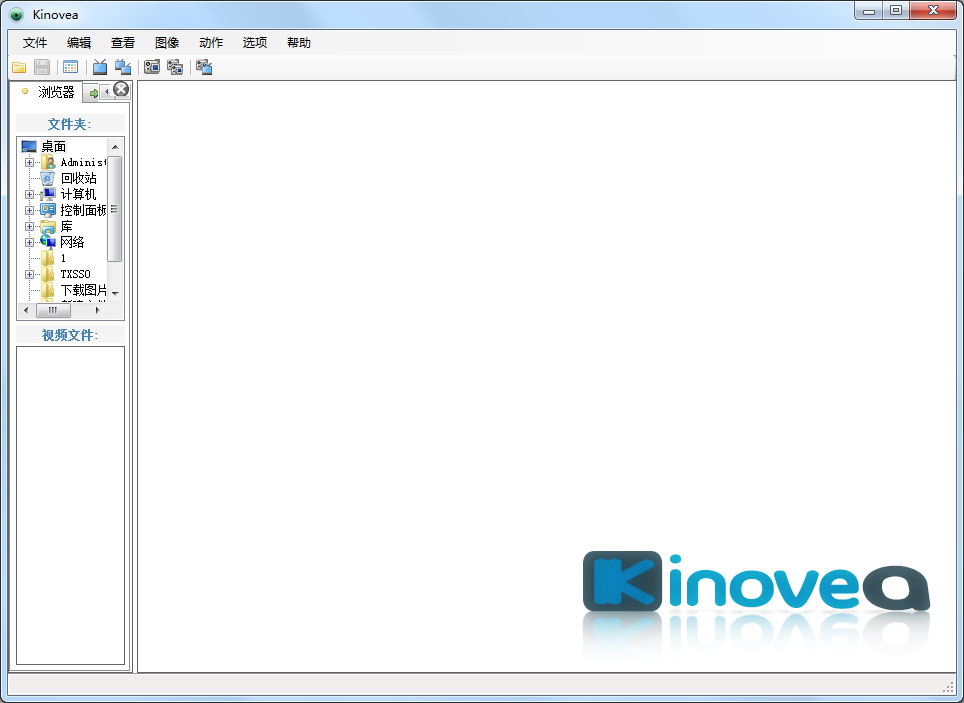
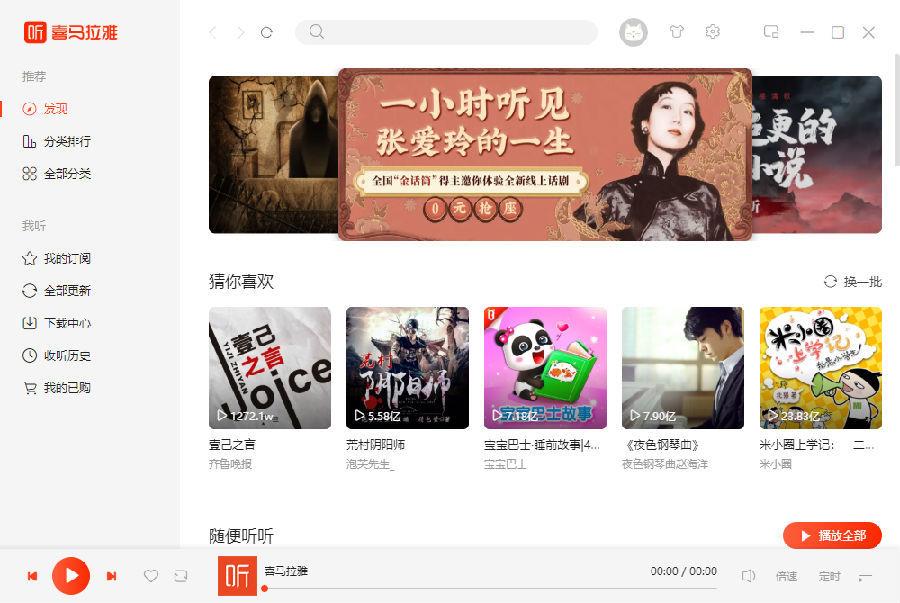
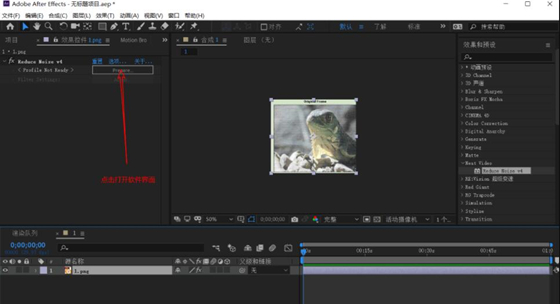

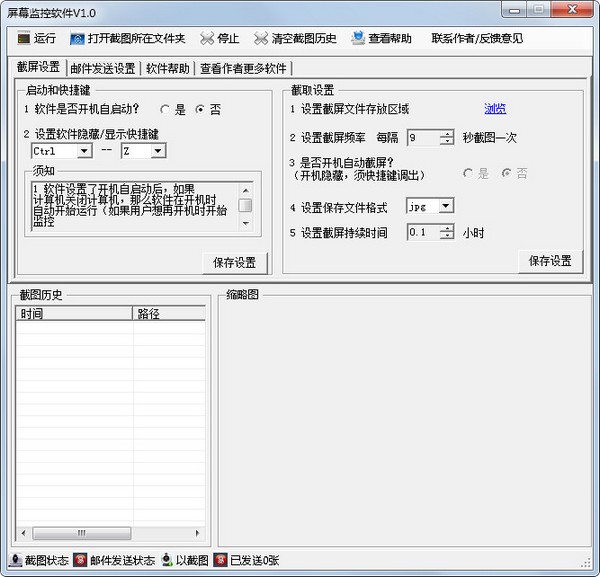
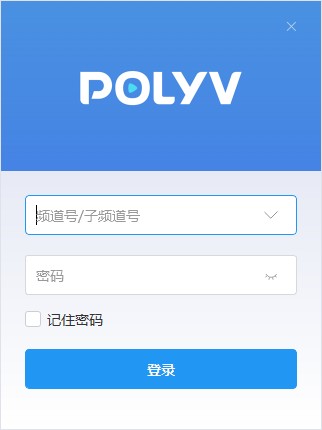
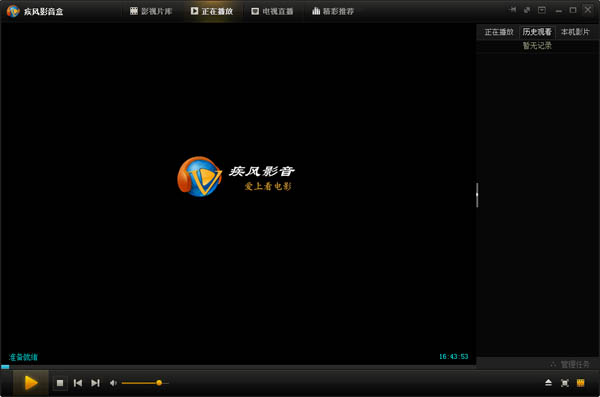

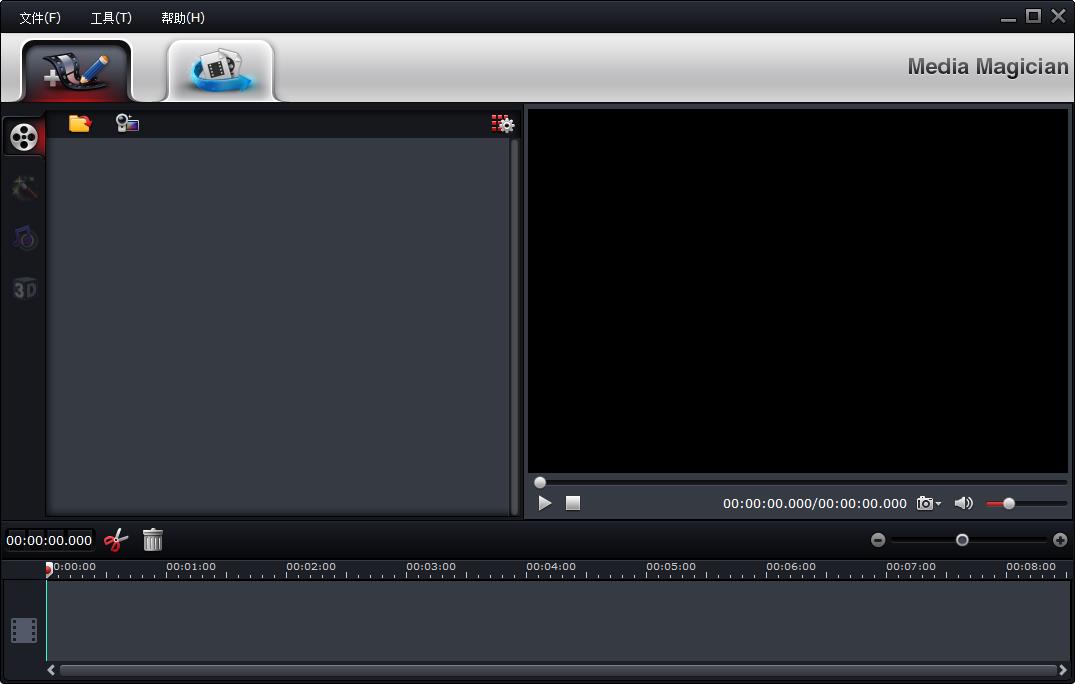
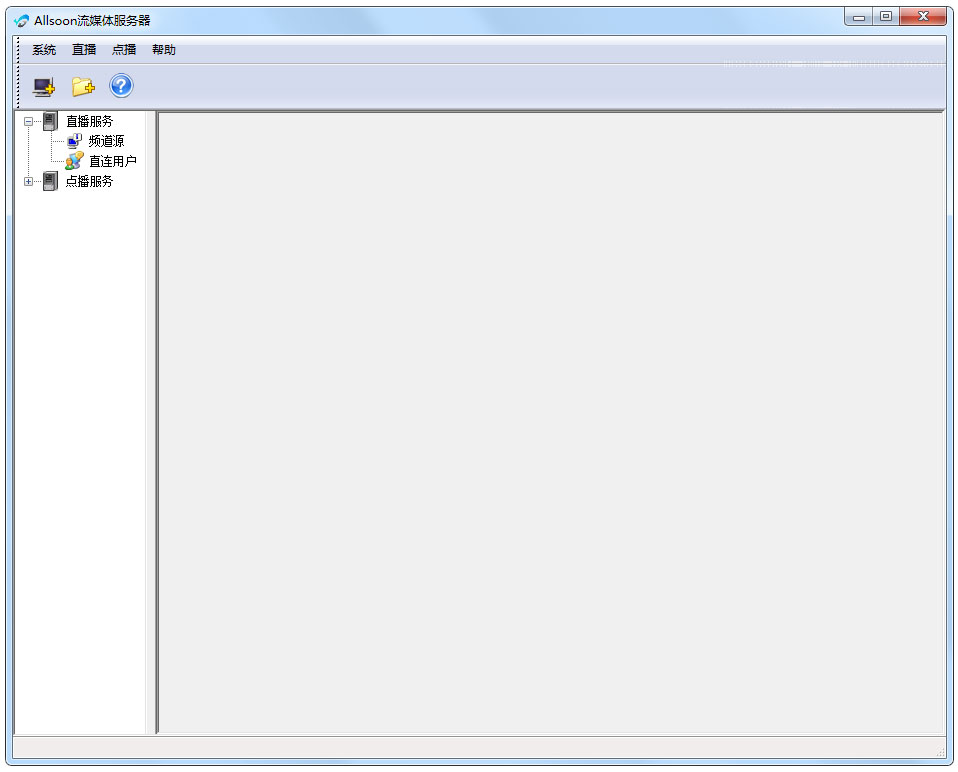
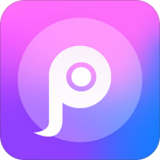 音乐播放器HiFi
音乐播放器HiFi huluwa葫芦娃视频播放器
huluwa葫芦娃视频播放器 tunepro music音乐播放器 ios版下载 v4.0.1
tunepro music音乐播放器 ios版下载 v4.0.1 埋堆堆在线播放
埋堆堆在线播放 播放器app
播放器app 播放器app
播放器app 君度音乐播放器
君度音乐播放器 新flash游戏播放器
新flash游戏播放器 4480YY电影院 在线播放
4480YY电影院 在线播放 播放与生殖
播放与生殖 六國播放測驗
六國播放測驗 随机播放精简版
随机播放精简版 榻榻米房間播放
榻榻米房間播放 播放器印尼游戏
播放器印尼游戏 2播放洪水
2播放洪水 循环播放的女孩游戏
循环播放的女孩游戏 播放在地球上
播放在地球上 Darbuka播放
Darbuka播放



 如有疑问请联系客服
如有疑问请联系客服